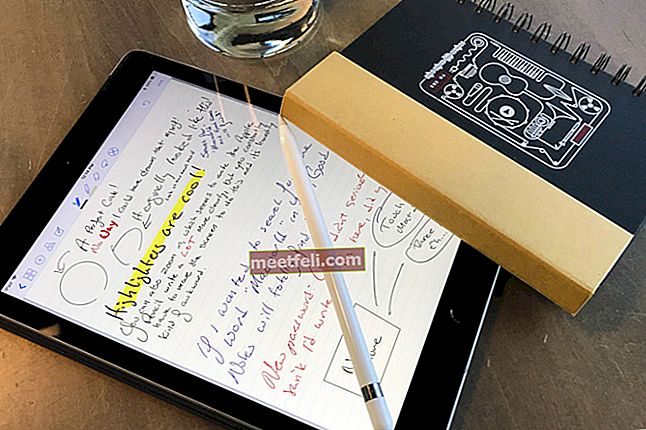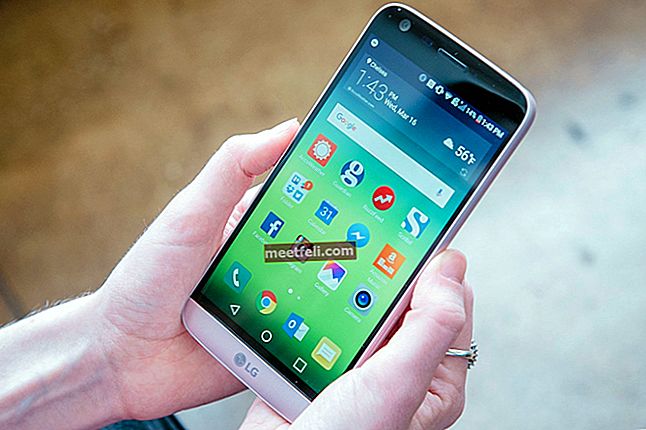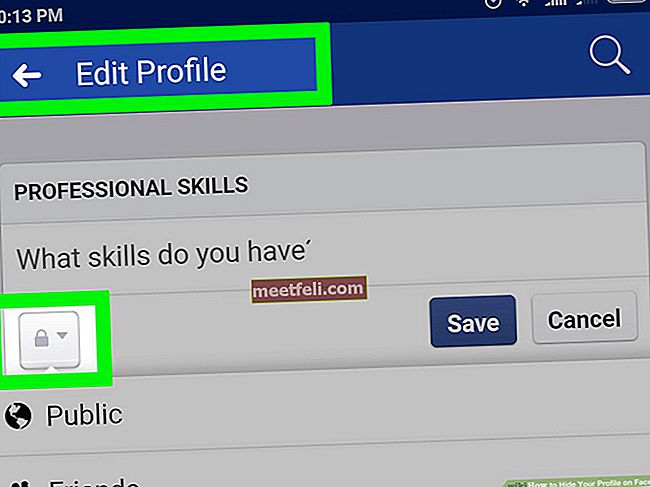Samsung Galaxy S9 și Galaxy S9 + sunt telefoanele emblematice din 2018. Deși cu greu puteți găsi greșeli în ceea ce privește designul uimitor, specificațiile camerei și hardware, telefoanele suferă de mai multe probleme software, inclusiv Wi-Fi, card SD și notificări necorespunzătoare. Să explorăm soluțiile despre cum să remediați problemele legate de cardul Samsung Galaxy S9, astfel încât să vă puteți bucura de acel spațiu suplimentar.
A se vedea, de asemenea: Cum să remediați problemele Bluetooth Samsung Galaxy S9
Cum se remediază problemele legate de cardul Samsung Galaxy S9
Metoda 1: reporniți telefonul Galaxy S9
Smartphone-urile seamănă mai mult cu computerele în zilele noastre și o simplă repornire ar putea uneori să remedieze cele mai complexe erori ale tuturor. Puteți reporni dispozitivul, dar oprirea și repornirea acestuia au propriile avantaje. Când suferiți acest proces, memoria cache va fi complet ștearsă și sistemul de operare Android va fi încărcat în ea, permițându-i să vă detecteze cardul de memorie.
- Țineți apăsat butonul de alimentare
- Câteva secunde mai târziu, va apărea un ecran pop-up
- Atingeți oprirea și lăsați telefonul să se închidă complet
- Așteptați cel puțin 30 de secunde și țineți apăsat butonul de alimentare din nou
- Sistemul de operare Android va porni

Metoda 2: Demontați corect cardul MicroSD și apoi scoateți-l
Majoritatea utilizatorilor au raportat pe forumurile Samsung că telefonul lor nu poate detecta cardul SD. Unii ar putea folosi un card de 64 GB sau 128 GB de pe smartphone-urile lor mai vechi, în timp ce alții ar putea să fi achiziționat unul nou. Există multe posibilități care ar fi putut duce la această problemă, dar demontarea cardului microSD este o modalitate bună de a începe și de a verifica dacă cardul ar citi.
- Accesați meniul Setări de pe telefonul dvs. Galaxy S9
- Derulați în jos și găsiți opțiunile de stocare
- Atingeți-l și deschideți Setări de stocare
- Selectați Demontare și veți vedea o notificare pe ecran care vă demontează cardul
Odată ce ați parcurs cu succes procesul, continuați să utilizați instrumentul de ejectare SIM pentru a scoate cardul și a inspecta cardul fizic. Verificați dacă există zgârieturi adânci în zona cipului și asigurați-vă, de asemenea, că cardul SD nu este deteriorat sau deteriorat în niciun fel. Deteriorările fizice vor face dificilă recunoașterea cipului de memorie de către placa de bază.
Metoda 3: Demontați și montați cardul SD fără a-l scoate
Este posibil ca un card SD să nu funcționeze așa cum se intenționează din multe motive, iar punctele de memorie corupte ar putea fi unul dintre ele. În timp ce ultima opțiune ar fi să cumpărați una nouă, probabil ar trebui să confirmați dacă Galaxy S9 + sau software-ul S9 cauzează problema în primul rând.
Urmați pașii menționați mai sus pentru a demonta în siguranță cardul SD, dar opriți-vă la ultima secțiune, deoarece nu trebuie să îl scoateți fizic din slot.
- După ce ați demontat cu succes cardul, așteptați 30 de secunde până la 1 minut.
- Asigurați-vă că închideți fereastra de setări în timpul perioadei de așteptare
- Reveniți la Setări și găsiți Spațiu de stocare
- Apăsați pe opțiunea cardului SD și apoi pe Mount Card SD
- Este posibil ca telefonul dvs. să dureze câteva secunde pentru a procesa și monta din nou spațiul de stocare
Metoda 4: Verificați dimensiunea de stocare și producătorul cardului dvs. MicroSD
Telefoanele emblematice Samsung sunt excelente în ceea ce privește hardware-ul, deoarece pot suporta carduri de stocare externe de până la 400 GB, ceea ce reprezintă un număr mare. Cu toate acestea, nu toți producătorii și modelele de carduri microSD sunt acceptate și atunci când creșteți spațiul de stocare, ar putea duce la probleme de detectare. În loc să încercați să găsiți cum să remediați problemele cardului SD Samsung Galaxy S9, ar trebui să verificați mai întâi modelul produsului, producătorul acestuia și compatibilitatea cu cele mai recente telefoane emblematice.
- Verificați viteza de citire și scriere a cardului; ca o încercare de a-l împinge, producătorii pot depăși numerele standard ale industriei
- Utilizați același card SD pe diferite dispozitive și vedeți dacă sunt detectate pentru a confirma dacă sunt compatibile cu smartphone-urile
- Obțineți un cip de înlocuire de la vânzător pentru a vedea dacă funcționează și este detectat de telefonul dvs. Galaxy

Metoda 5: Efectuați o formatare completă a cardului de memorie
Fie că este vorba de un card SD nou sau unul vechi, formatându-l complet și folosindu-l cu smartphone-ul Samsung Galaxy S9 s-ar putea să funcționeze. Înainte de a face acest lucru, este important să știți că toate datele dvs. vor fi șterse.
Sfaturi pentru formatarea cardului MicroSD
- Încărcați toate fotografiile telefonului dvs. pe fotografiile Google la rezoluție maximă și, cu excepția cazului în care aveți multe dintre ele, spațiul disponibil ar trebui să fie suficient
- Verificați dacă melodiile și filmele stocate pe cardul dvs. au copii de rezervă pe un computer
- Videoclipurile stocate în aplicații precum Netflix, Amazon Prime și Apple Music ar trebui să fie descărcate din nou, deoarece nu există nicio modalitate de a le face backup
- Dacă aveți un spațiu de stocare de rezervă sau un hard disk mare, transferați întregul conținut, dar nu îl înlocuiți după formatare
Procedură de formatare
- Deschideți pagina Setări de pe telefonul Galaxy S9 sau S9 +
- Derulați în jos pentru a găsi opțiunea Stocare
- Deschideți cardul SD și selectați Format
- Procesul poate dura câteva minute pentru a fi complet, iar datele dvs. vor fi șterse complet
Cardurile SD mai vechi ar putea fi mult mai ușor de detectat când sunt formatate și noi. Cu excepția cazului în care există o problemă de software, cardul dvs. ar trebui detectat de telefon acum, permițându-vă să utilizați spațiul suplimentar disponibil.

Metoda 6: Verificați site-ul oficial Samsung pentru lista de carduri SD compatibile
După ce ați parcurs toți pașii de mai sus, dacă cardul micro SD nu ar funcționa, luați în considerare următoarele metode. Demontați și montați cardul pe un alt smartphone pentru a vedea dacă funcționează. De asemenea, îl puteți conecta la cititorul de card SD găsit în laptopuri sau pe un computer desktop pentru a vedea dacă îl poate detecta la fel. Dacă nu detectează stocarea externă, problema este probabil cu cardul și nu cu smartphone-ul dvs. Samsung Galaxy S9.
Înainte de a achiziționa un nou card SD, care este soluția evidentă a problemei, vizitați site-ul oficial Samsung pentru a găsi o listă de carduri de memorie compatibile și găsiți-le la un comerciant online. Ar trebui să vă ajute să remediați problema.
Metoda 7: Resetați din fabrică smartphone-ul dvs. (Atenție! Vă veți pierde toate datele)
Opțiunea finală este să vă resetați din fabrică smartphone-ul Galaxy S9 urmând pașii de mai jos. Când faceți acest lucru, veți pierde toate datele stocate pe dispozitiv, cu excepția celor salvate în contul dvs. cloud.
- Deschideți pagina Setări de pe Galaxy S9
- Găsiți opțiunea Management general
- Atingeți pentru a deschide Resetare opțiuni
- Apăsați pe Resetare date din fabrică
Majoritatea erorilor asociate cu un telefon pot fi rezolvate cu o resetare din fabrică. După ce o faceți, asigurați-vă că descărcați cele mai recente actualizări de software de la Samsung. Acestea sunt esențiale pentru rezolvarea oricăror probleme identificate și pentru a vă asigura că telefonul dvs. funcționează conform intenției.

Cuvinte finale
Știind cum să remediați problemele cardului SD Samsung Galaxy S9 ar trebui să vă ajute să rezolvați singuri problema printr-una dintre metodele menționate aici. Compania a recunoscut oficial toate problemele raportate de utilizatori și lucrează la mai multe actualizări de software pentru a le remedia. Dacă problema rezidă în cardul SD, trebuie să îl remediați la capăt pentru a-l face să funcționeze.